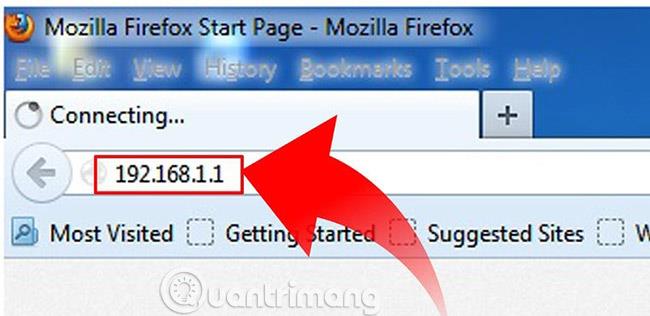Bár nem kell minden nap csatlakoznia az útválasztóhoz, meg kell oldania az egész hálózatra kiterjedő problémákat, vagy módosítania kell a hálózaton, például be kell állítania a porttovábbítási szabályokat , be kell állítania a firmware-frissítéseket stb.
A router rendszergazdai jogokkal való eléréséhez ismernie kell az útválasztó IP-címét , valamint a rendszergazda jelszavát és felhasználónevét.
Hogyan lehet elérni a routert rendszergazdai jogokkal
Kövesse az alábbi lépéseket, hogy rendszergazdaként csatlakozzon az útválasztóhoz:
1. Ellenőrizze, hogy számítógépe csatlakozik-e az útválasztóhoz Ethernet-kábellel vagy vezeték nélküli kapcsolaton keresztül.
2. Győződjön meg arról, hogy ismeri az útválasztó IP-címét . A legtöbb útválasztó alapértelmezett címek használatára készült, például 192.168.0.1 , 192.168.1.1 vagy 192.168.2.1 .
Ha nem működnek, és nem biztos abban, hogy egy adott útválasztónak mi az alapértelmezett IP-címe, vagy ez már nem az alapértelmezett cím, mert megváltoztatta, tekintse meg az útmutatót: Hogyan találhatja meg az IP-cím alapértelmezett átjáróját .
3. Nyisson meg egy webböngészőt, például a Microsoft Edge-t , az Internet Explorert , a Chrome-ot vagy a Firefoxot , és kérjen csatlakozást az útválasztóhoz a böngésző IP-címe használatával.
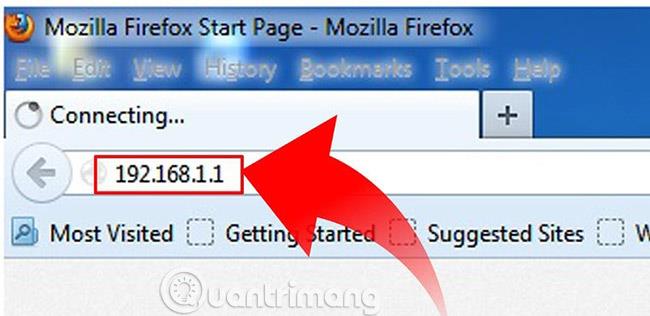
Például írja be a http://192.168.1.1 címet a címsorba, hogy csatlakozzon a 192.168.1.1 IP-című útválasztóhoz .
4. Adja meg az adminisztrátori hitelesítő adatokat a hitelesítéshez és a beállításokhoz rendszergazdai jogokkal való hozzáféréshez.
A routerek általában alapértelmezett felhasználónévvel és jelszóval rendelkeznek. A szokásos felhasználónév az admin, de a gyártótól függően változhat. Előfordulhat, hogy egyes útválasztóknak nincs jelszava vagy felhasználónév).
Kövesse a következő hivatkozásokat a NETGEAR , D-Link , Linksys és Cisco útválasztók alapértelmezett jelszavainak és felhasználóneveinek megtekintéséhez , ha rendelkezik ilyen útválasztókkal, vagy tekintse meg az útválasztóhoz kapott dokumentációt, ha nem. ez.
Egyes útválasztók nem érhetők el a fent leírt módon. Néhány útválasztó, például a Google Wifi, eltérő (általában egyszerűbb) lépéseket igényel, például egy mobilalkalmazást.
Mi a teendő, ha nem fér hozzá a routerhez?
Ha az útválasztón a felhasználónév és jelszó megadása után a böngésző hibaüzenetet ad vissza, akkor előfordulhat, hogy számítógépe nem csatlakozik megfelelően az útválasztóhoz, vagy a felhasználónév-kombináció hibás.

Ha biztos abban, hogy a megfelelő IP-címet használja az útválasztó eléréséhez, próbálja meg a következő eljárásokat, ismételje meg a 3. lépést (a fenti szakaszban) minden lépés után:
Fontos megjegyzés : A fenti utolsó lehetőség visszaállítja az útválasztót a gyári beállításokra az IP-cím alapján (vissza a gyártó által megadott eredeti felhasználónévre és jelszóra).
Adminisztrálja az útválasztót Wi-Fi-n keresztül
Az útválasztó első beállítását a legjobb vezetékes kapcsolaton keresztül elvégezni, hogy elkerülje a kapcsolat megszakadását, ha a folyamat során módosítják a biztonsági vagy vezeték nélküli beállításokat. Ez azonban vezeték nélkül is megoldható.

Ha Wi-Fi-n keresztül éri el az útválasztót, tartsa számítógépét az útválasztó közelében - szükség esetén ugyanabban a helyiségben -, hogy elkerülje az interferencia vagy a gyenge vezeték nélküli jelek miatti megszakadásokat.
Sok szerencsét!
Többet látni: